Страшилки шестое чувство не запускается на windows 10
Обновлено: 04.07.2024
Приветствую вас в моем персональном блоге. Хочу сразу заметить, что данная тема является больше сборником маленьких заметок или инструкций "первого уровня" для тех пользователей, которые уж очень хотят окунуться в ретро, но испытывают различные проблемы с запуском старых игр на новых ОС и современном железе. Я решился на написание таковой только потому что сам уже страдал от подобных проблем и хотел поделиться информацией с не особо "прошаренными" юзерами. Думаю, что будет логично разбить топик на части, соответствующие разным проблемам с запуском/игровым процессом.
○Игра шла на старом ОС (Win XP, Vista). Не запускается на новом (Win 7,8,10)
Чаще всего проблемы совместимости касаются игр, выпущенных в период до появления Windows 7, которые позже не были под него оптимизированы или переизданы. Итак, в таких случаях в первую очередь стоит попробовать стандартный путь "лечения":
1. Щёлкаем по ярлыку игры правой кнопкой мыши
2. Выбираем пункт «Свойства», кликаем левой кнопкой мыши
3. Переходим в открывшемся окне во вкладку «Совместимость»
4. Ставим галочку напротив записи «Запустить программу в режиме совместимости с:»
5. Ниже в списке выбираем версию ОС, с которой игра нормально запускалась раннее
В пункте "Параметры" стоит выбирать:
• Использовать 256 цветов — если игра выпускалась на DOS, Windows 98 и использует таковую палитру
• Использовать разрешение экрана 640 х 480 — если игра выпускалась под мониторы малого разрешения. Помогает редко, но попробовать можно.
• Отключить визуальное оформление — при возникновении проблем с иконками в окнах и меню
• Отключить композицию рабочего стола — при возникновении проблем, аналогичных прошлому пункту. Этот режим отключает ряд визуальных эффектов рабочего стола, включая прозрачность интерфейса Windows и т. д.
• Отключить масштабирование изображения при высоком разрешении экрана — при возникновении проблем с чрезмерно уменьшенным/увеличенным интерфейсом/шрифтом в игре
Ниже (в окошке «Уровень прав») можно включить запуск с правами администратора, при возникновении проблем с разрешением для запуска игры.
После всех корректировок жмём «Применить» и «ОК»

Многим также поможет сайт Games Revival, посвященный исключительно портам старых игр на новое железо. Там можно найти такие классические проекты как Doom, Quake, Prince of Persia, а также множество других отлично портированных игр.
Отдельно стоит упомянуть разнообразные виртуальные машины и эмуляторы. На таких площадках как VirtualBox и Microsoft Virtual PC 2004 можно запустить огромное количество старых игр без использования дополнительного софта и оптимизации, однако неизбежна сильная потеря производительности и лаги/фризы на среднем/слабом железе. Это может стать хорошим решением для обладателей более-менее мощного железа, а также для тех, кто хочет опробовать игры с прошлых поколений консолей на ПК. Например, ePSXe и pSX emulator отлично справляются с эмулированием игр с первой Playstation на хорошем ПК.
○Игра запускается в формате 4:3 или с малым разрешением экрана
Первым делом стоит попробовать изменить разрешение самостоятельно, без патчей. Этот вариант у меня лично работал в играх Age of Empires и Age of Mythology. Итак:
1. Щёлкаем по ярлыку игры правой кнопкой мыши
2. Выбираем пункт «Свойства», кликаем левой кнопкой мыши
3. Переходим в открывшемся окне во вкладку «Ярлык»
4. Дописываем в строку «Объект» через пробел xres=*ширина экрана* yres=*высота экрана*. К примеру, xres=1366 yres=768, если разрешение вашего монитора 1366x768, чтобы получилось примерно так: «D:\Games\game.exe» xres=1366 yres=768
После этого запускаем игру и проверяем, изменился ли формат экрана. Стоит заметить, что иногда может потребоваться перезапустить игру пару раз.

○Игра запускается, но есть проблемы с цветами
Также достойны упоминания:
ResidualVM — программа со своим перечнем игр, аналогичная ScummVM
RetroArch — эмулятор «всё в одном» (пачка эмуляторов в одной программе)
DxWnd — утилита для настройки старых игр. Может, к примеру, запустить в окне игры без такового режима.
Большое спасибо, за то, что читали мой первый топик на этом сайте. Он делался от чистого сердца для тех людей, которые по каким-либо причинам не могут поиграть в классические игры на своём ПК. Если я вам помог — отпишите в комментариях, пожалуйста. Будет очень приятно. Жду также вашей критики. Заранее спасибо)
Хочу поиграть в Страшилки. Шестое чувство. Но игра не идет на Windows 7,а идет только на XP.Можно ли как нибудь установить совместимость?
если игра шла на ХР и не идет на семерке, значит у вас обрезанная версия семерки типа домашняя, не установлены дополнительные пакеты С++, фрейворки, ДХ9 и прочее, вся эта чушь с совместимостью бред, на семерке идет все, даже то, что не шло на ХР, ну может кроме совсем старых игр под дос
У меня 7 максимальная. все установлено,все практически новое
У меня 7 максимальная. все установлено,все практически новое
Алексей Занн Искусственный Интеллект (128109) что за игра ? ,ради любопытства попробую у себя ?

Старые игры с каждым годом всё больше уходят в прошлое. Одна из причин – их сложно (на первый взгляд) запустить на Win 10. Мы решили облегчить процесс запуска старых игр и разобрать для вас самые удобные способы.
Как на Windows 10 запускать игры для Windows XP?
Все причины, из-за которых старые игры не запускаются на Windows 10, связаны с несовместимостью программного обеспечения и компонентами ОС. Поэтому «пожилые» игры совершенно оправдано требует особый режим экран (отключённый по умолчанию в «десятке»), повышенные привилегии (права) и т. п. Так что же делать?
1. Определите совместимость и установите права администратора
Все проекты, выпущенные во времена «хрюши» (Windows XP), всегда по умолчанию будут требовать у вас повышенных прав для запуска и нормальной работы игры. Собственно, именно по этой причине любую такую игру важно запускать всегда от имени администратора. Это можно сделать в свойствах файла и в контекстном меню «Проводника», но мы рекомендуем первый вариант. Для этого нужно сделать следующее:
-
ПКМ по исполняемому .exe-файлу в папке игры или по ярлыку на рабочем столе, после чего выбираете «Свойства»;

2. Настройте параметры экрана
Кроме того, устаревшие игры могут не работать из-за отсутствия поддержки установленного разрешения и цветовой гаммы. Настроить эти параметры также можно во вкладке «Совместимость». И тут тяжело дать однозначные рекомендации всем и каждому, а поскольку точного рецепта нет, придётся воспользоваться «методом научного тыка». Так что проверяйте разные режимы пониженной цветности, пониженного разрешения экрана и, как вариант, попробуйте отключить полноэкранный режим.
3. Установите и включите старые компоненты DirectX
Рекомендуем обратить внимание на то, что он в обязательном порядке должен быть автономным установщиком со всеми важными файлами. Использовать нужно только его, потому что другой веб-собрат точно сообщит, мол, уже всё установлено. В любом случае это ещё и необходимо настроить, предлагаем воспользоваться ещё одной инструкцией:
-
Скачиваете и запускаете инсталлятор;




Создайте образ Windows XP через VirtualBox
Что делать, если ничего из вышеописанного не помогло, а наладить отношения с Windows 10 по-прежнему никак не получается? Последний вариант – это создание виртуального образа Windows XP с помощью программы VirtualBox. По итогу получится, что вы установили ОС внутри ОС.

Возможно, звучит дико, но в современных реалиях это абсолютно нормально, поскольку в таком случае старенькая игра 100% запустится. Единственный минус способа заключается в том, что для реализации задуманного предстоит иметь достаточный объём оперативной памяти, чтобы «железо» тянуло всю эту «кашу» без лагов и фризов, а также найти где-то чистый образ Windows XP.
Со старыми играми, имеющими DRM-защиту «SecuROM» или «SafeDisc» всё сложнее, потому что от этих двух технологий, связанных с управлением цифровыми правами проблем больше, чем пользы. Windows 10 не даёт засорять ими систему, так что если у вас есть DVD-диск с такой игрой, увы, запустить ее не получится.
Однако варианты решения этой проблемы существуют: первый – купить игру снова, но в цифровом магазине Steam или GOG (часто есть вариант обмена ключа с диска через поддержку издательства); второй – попытаться отыскать «no CD» патч, что потенциально небезопасно; третий – уже знакомый вариант с созданием виртуального образа подходящей ОС.
Он работает но главное меню не видно (там лаг тупо ничего не видно но слышно кнопки когда щёлкаешь по ним) и после нажатий на кнопки он отключается.
в чём может быть проблема?
Попробуй запустить игру в оконном режиме.
В свойства ярлыка впиши: -window или -windowed
денежный богатырь Ученик (95) денежный богатырь, с пробелом
должно получится так?
"C:\Program Files (x86)\Buka\Shiza\shiza.exe" -w 1280 -h 1024
Мастер приглашает в гости Мудрец (10455) денежный богатырь, да) можешь менять разрешение)
сноси эту помойную десятку! виндовс 10 не предназначена для игр, хочешь играть ставь 7
Все запускается на win10 простым решением. Берется ddraw.dll от win xp и кладется в папку с игрой. Прошёл полностью и страшилки и сказки без единого глюка.
Но кстати я до этого ставил директ9, включал графические инструменты и совместимость со старыми компонентами.



Самый популярный Петька и Василий Иванович спасают Галактику


Последний добавленный Вечера на хуторе близ Диканьки 2: Вечер накануне Ивана Купала


Рекомендуем Штырлиц 2: Танго в Пампасах

Легенда хрустальной долины
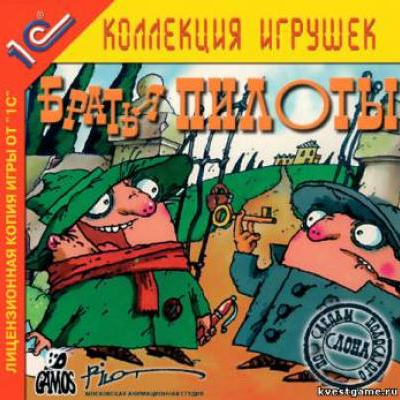
Братья Пилоты. По следам полосатого слона

Петька 9: Пролетарский гламуръ
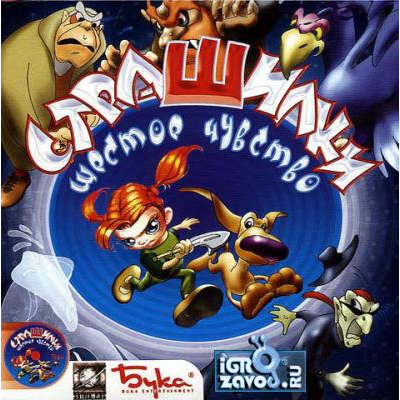
Об игре:
- Дата выхода игры - 26 марта 2004 год;
- Дата выхода в России - 26 марта 2004 год;
- Официальный сайт игры - ссылка;
- Разработчик - Сатурн+;
- Издатель - Buka Entertainment;
- Издатель в России - Buka Entertainment;
- Язык Интерфейса - Русский;
- Озвучка - Русский;
- Вид - от 3-го лица;
- Сложность прохождения - Средняя;
Минимальные системные требования:
- Операционная система - Windows 98/Me/2000/XP/7;
- Процессор - Pentium II от 233 МГц;
- Оперативная память - 32 Мб;
- Свободное место на винчестере - 520 Мб;
- Видео - 4 МБ;
- Звук - Звуковое устройство, совместимое с DirectX;
- DVD-ROM - DVD-ROM;
- Юмористический квест-детектив;
- Более 50 игровых локаций с рисованной графикой;
- Продуманная сюжетная линия;
- Немало интересных головоломок;
Квест про маленькую девочку по прозвищу Шиза. В один прекрасный день у нее, буквально на глазах пропадет любимая собака Кутявка. И Шиза отправляется на ее поиски. Расследование предстоит непростое, вдобавок девочка разворошит преступное змеиное гнездо и будет немало трупов!
Вам придется искать улики и идти по их следам. Познакомитесь с обитателями своего двора и соседних улиц. Придется побывать и в канализации и в отделении милиции. Затем уедите из огорода и попадете в лес, причем ночью. Дальше прогуляетесь по ночному городу, будете сотрудничать с местным криминальным авторитетом, частным детективом и даже трусливым журналистов. Так что усаживайтесь поудобнее и наслаждайтесь!
Проходил данную игру в операционной системе Windows 7 (64-bit). Мне подсказки понадобились один раз (головоломка с вентилями). Задачу решил сам, но на лишний вентиль не обратил внимание! Но есть и еще несколько моментов, где пришлось немного зависнуть, пока нашел решение.
Озвучка и локализация игры полностью на русском языке и выполнена на профессиональном уровне. Неплохие диалоги, много юмора.
Графика мне тоже понравилась. Немало персонажей, игровых локаций. Шиза в своих комментариях дает подсказки, так что будьте внимательны и тогда прохождение игры страшилки: шестое чувство возможно вам не понадобится!
Багов при прохождении не обнаружил. Отмечу еще раз, что играл в "Семерке". К минусам можно отнести разве что большое количество трупов по сюжету игры.
Так что обязательно рекомендую данный квест всем любителям жанра! Кстати, если вы ищите игры наподобие Страшилки: Шестое чувство, то могу порекомендовать: серию квестов "Петька и Василий Иванович", "Двенадцать стульев", "Недетские сказки", "Агент: Особое задание".
- возможность сохранять игру в любой момент
- качественное звуковое сопровождение
- интересные видео-ролики между уровнями
- есть карта локаций (клавиша F1)
- отсутствует альтернативный текст
- вся игра проходит на одной карте, постоянно бегаешь по одним локациям и ищешь что поменялось
- мало слотов для сохранения

Чтобы скачать Страшилки: Шестое чувство через торрент, воспользуйтесь одной из поисковых систем и введите там фразу "Страшилки: Шестое чувство торрент". Здесь я выложил один из таких файликов, работоспособность этого torrent-файла проверил лично! Если нет сидов или другие трудности, то напишите, постараюсь помочь.
Если ссылка нерабочая и очень нужна эта игра, то свяжитесь с нами посредством формы обратной связи. Этот квест есть в нашей коллекции и мы можем его выложить через файлообменник или торрент в случае крайней необходимости, для предварительного ознакомления перед покупкой в магазине.
Русификатора и NoCD не требуется!

Прохождение (Солюшен) Страшилки: Шестое чувство
Если вы застряли в игре, то можете воспользоваться подсказками из солюшена. Страшилки: Шестое чувство прохождение составлено администрацией нашего портала.
Кстати, солюшен был написан сразу по мере прохождения квеста. В нем вы найдете подробные решения всех головоломок. Обращайте внимание на рисунки, которые тоже имеют подсказки. А в начале каждого этапа расписаны все предметы, необходимые для прохождения квеста и тезисные подсказки, для их поиска. Кстати, в конце уровня вы найдете соответствующее видео-прохождение Страшилки: Шестое чувство на Ютуб (лично делал ролики) и возможность скачать сохраненки.

Игру проходил в Виндовс 7 / 64бит.
Сохраненки находятся в папке с установочным файлом, так что просто нужно скопировать с заменой их туда.
Имеется всего шесть слотов. Поэтому если увидите папки 1, 2 и т.д., то значит я разбил их на части в зависимости от того, сколько их у меня получилось.
Скриншоты




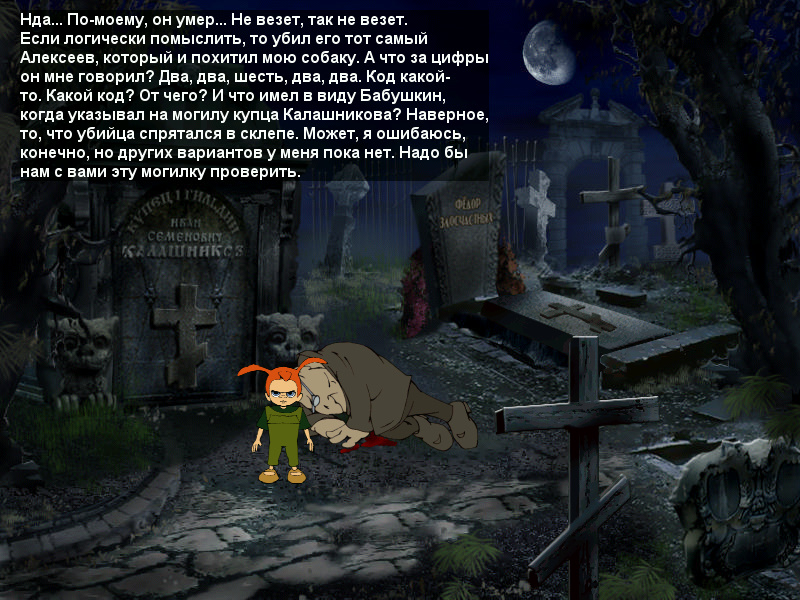
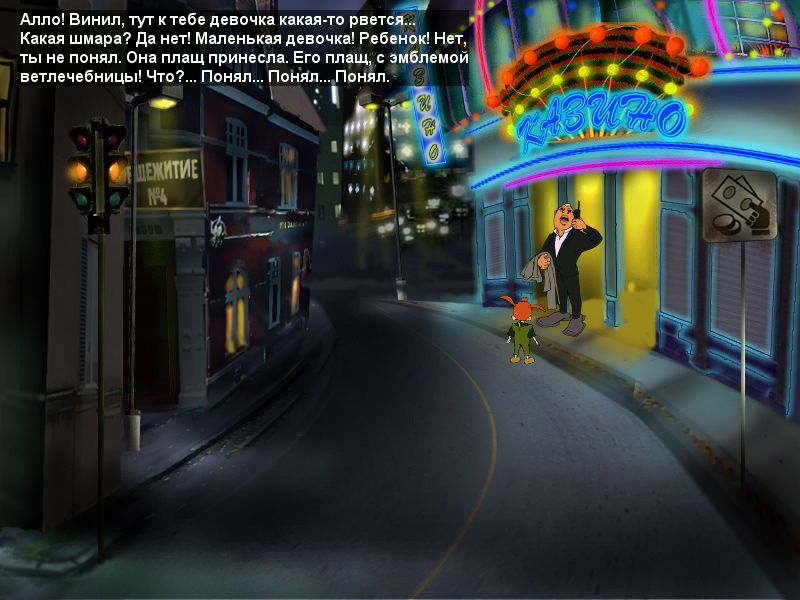



Видео

Установка, возможные проблемы и их устранения
В моем случае был скачан образ "Золотая серия на DVD: Квесты от Буки", в который вошли 5 квестов. Размер образа 3,86 ГБ. Его монтировал в программе DAEMON Tools Lite (у меня стояла версия 4.45.1.0236.). Дальше следуете указаниям мастера установки. Ставится в течение нескольких минут. Я проходил данный квест в Windows 7 (64-bit).
- Монтируем образ в DAEMON Tools.
- Устанавливаем игру, следуя указаниям инсталлятора.
Все, можно запускать квест!
Проблемы игры Страшилки: Шестое чувство и их решения:
При запуске только звук и черный экран. Не видны заставки от Буки и Сатурна при запуске игры, а затем уже появляется главное меню и можно играть. Вступительный ролик тоже был только звук. Проблема решилась само собой, оказалось, что достаточно запустить Bandicam, а тогда уже включать игру и все ролики отображались корректно!
Как на Windows 10 запускать DOS-игры?
Можно прождать целую вечность, пока ОС запустит DOS-игру, хотя она так и не сможет это сделать. И это не удивительно, когда дело доходит до развлечений 90-х годов, они были предназначены для максимально древнего интерфейса командной строки. В таких случаях способно помочь лишь одно средство – утилита «DOSBox», эмулирующая DOS-среду.
Как запускать старые игры через DOSBox?
-
Скачиваете DOSBox с официального сайта: ссылка

Как сделать так, чтобы игра через DOSBox запускалась автоматически?
-
Если вам не нравится, что каждый раз приходится перетаскивать исполнительный файл, тогда жмите ПКМ по ярлыку эмулятора «DOSBox» и выберите вариант «Свойства»;
Игры и программы для Windows XP без проблем запускаются в новой версии ОС. Но не все старые программы могут заработать с первого раза. В этом случае рекомендации, описанные ниже, помогут понять, как запустить старые игры на Windows 10 или других сборках.
Запуск из-под записи администратора
Большая часть игр и программ для Windows XP разрабатывалась с учетом того, что пользователь работает с компьютером под записью Администратора. Поэтому, если приложение не запускается, нажмите ПКМ на .exe-файле и выберите команду «Запуск от имени администратора».

Отладка режима совместимости
В Windows есть встроенная утилита, которая выполняет отладку совместимости устаревших программ.
ПКМ на .exe-файле → свойства → вкладка «Совместимость» → нажмите кнопку «Запустить средство устранения проблем с совместимостью».

Если приложение без проблем запускалось в более ранней версии ОС, но в Windows 10 не работает, в блоке «Режим совместимости» установите галочку на пункте «Запустить программу в режиме совместимости с:» и выберите одну из операционных систем, которые есть в списке.

Еще один вариант – установить специальные настройки запуска программы. Сделать это можно в блоке «Параметры», установив флажок на один из пунктов:
- режим пониженной цветности;
- использовать разрешение экрана 640 x 480;
- отключить масштабирование изображения при высоком разрешении экрана;
- выполнять эту программу от имени администратора.

Игры с установленной защитой DRM
Игры, имеющие DRM-защиту SafeDisc и SecuROM, не запускаются в Windows 10. В этом случае юзеру доступны несколько вариантов решения проблемы:
- Использовать патч «no CD», который позволяет запустить игру без диска. Но этот способ наиболее небезопасный. Такие патчи разрабатываются сторонними людьми, поэтому часто содержат вирус, который наносит вред ОС.
- Выполнить перезаказ игры с сервиса, занимающегося цифровой дистрибуцией.
- На сайте производителя игры может быть доступен для скачивания официальный патч, устраняющий DRM-защиту.
Приложения DOS
Старые DOS-приложения можно запустить в окне рабочей среды Windows. Для этого используется DOSBox (узнать о том, как запустить в Windows андроид-приложений, можно в статье «8 лучших Android-эмуляторов для запуска игр и приложений на Windows 10»). По сравнению с командной строкой это приложение справляется со старыми DOS-приложениями намного эффективнее.

16-ти разрядные приложения
64-битная Windows 10 не поддерживает работу 16-разрядных программ, потому что в ней нет слоя совместимости WOW16. Если пользователь запускает такое приложение в новой ОС, появляется предупреждение о невозможности его работы.
Для открытия таких приложений установите на компьютер 32-разрядную Windows 10 (прочитайте, как это сделать в статье «Как обновиться до Windows 10?») или запустите виртуальную машину с этой версией ОС. Еще один вариант – установить Windows 3.1 в DOSBOX.
Сайты, запрашивающие Java, Silverlight, ActiveX
Новый встроенный браузер от Microsoft – Edge не поддерживает технологии Java, Silverlight, ActiveX и прочих. Для запуска приложений, требующих использование таких технологий, понадобится браузер Internet Explorer. Также используйте интернет-обозреватель Mozilla Firefox.
Internet Explorer можно найти с помощью строки поиска, введя в ней название браузера, или в меню Edge, где есть опция «Открыть в Internet Explorer».

Вывод
Открыть старые приложения или игры в Windows 10 можно несколькими способами. Но лучший вариант – найти аналогичное приложение, которое работает с современными ОС.

Почему не запускаются игры на Windows 10
На самом деле, причин, по которым не запускается игра на Windows 10 очень много. Условно их можно поделить на три основных категории:
- проблемы железа (когда игра физически не может запуститься из-за недостаточной мощности оперативной памяти, процессора или видеокарты);
- проблемы игры (когда файлы приложения повреждены вирусами или ошибками диска);
- проблемы операционной системы.
Наиболее распространёнными неполадками являются проблемы системы. Тут причин может быть целый «веер»:
- плохие, старые, повреждённые драйвера;
- несовместимость игры и системы;
- отсутствие прав управления компьютером;
- отсутствие грfфичиских библиотек DirectX, Net.Framework, Vishual C++;
- неверный путь от ярлыка к исполняющему файлу.
Решение проблем с запуском игр на Windows 10
Большинство проблем с играми можно решить не вылезая из кресла. В действительности, около 95% неполадок являются программными, а остальное приходится на недостаточно мощное железо.
Проблемы железа
Современные игры заточены на эффект присутствия, чтобы игрока буквально поглощала компьютерная реальность. Для этого, кроме игрового сюжета, нужна ещё великолепная картинка, которая будет максимально приближена к реальности. Но проблема в том, что чем «круче» игра, тем мощнее нужен компьютер, особенно видеокарта. При покупке или установке игры обязательно ознакомьтесь с минимальными и рекомендуемыми требованиями к железу и сравните с возможностями своего компьютера. Иначе можно попасть впросак, а пото долго и упорно делать апгрейд компьютера под игру.
Проблемы игры
Иногда происходят ситуации, когда файлы игры при установке или эксплуатации повреждаются или удаляются. Причиной тому могут быть вирусы, неаккуратное поведение пользователя, ошибки диска и другое. Самым простым способом исправления ситуации является повторная установка игры. Лучше всего, попробовать альтернативный дистрибутив, возможно при записи на носитель произошла неполадка, которая повлияла на итоговую работоспособность приложения.
Если при попытке запуска игры вы получаете ошибку типа «Не удаётся запустить приложение, так как файл … отсутствует», при этом файл имеет разрешение не .dll — это значит что проблема в самой игре. Решение довольно простое:
- проверяем компьютер на наличие вирусов, желательно использовать больше одной программы, это даст лучший эффект;
- удаляем, затем снова устанавливаем игру;
- если ошибка не исчезла, попробуйте альтернативный дистрибутив игры. Также при установке отключаем антивирус. Возможно защитник опознает в файлах приложения потенциально опасную программу.
Обновление драйверов
Бывает сравниваешь системные требования к игре с возможностями ПК и понимаешь, что приложение будет «летать». Но на деле получаешь, что игра не работает на максимуме, но даже не запускается. При этом проблема точно не в игре, так как на другом компьютере установка этого дистрибутива не вызвала проблем. В таком случае негативную ситуацию формируют драйверы устройства. Дело в том, что девайс не может работать в полную силу, пока не будет установлено оптимальное приложение для работы с ним. Очень важно иметь наиболее актуальные драйверы, особенно для видеокарты, чипсета, шины.
- Щёлкаем правой кнопкой по иконке компьютера и выбираем «Диспетчер устройств». Щёлкаем правой кнопкой по иконке компьютера и выбираем «Диспетчер устройств»
- В открывшемся окне открываем древо устройств, щёлкаем правой кнопкой по названию устройства и выбираем «Обновить драйвер». Открываем древо устройств, щёлкаем правой кнопкой по названию устройства и выбираем «Обновить драйвер»
- Далее нажимаем «Автоматический поиск обновлённых драйверов» и ожидаем, пока мастер найдёт, скачает и установит необходимое программное обеспечение. Время работы программы зависит от мощности компьютера и скорости интернета, так что процесс может продолжаться до получаса для одного драйвера. В мастере установки драйвера выбираем «Автоматический поиск обновленных драйверов»
- Повторяем процедуру для всех важных устройств, затем перезагружаем компьютер.
Запуск от имени администратора
Случается также, что игра вносит косметические коррективы в систему, чему последняя противится. Потому приложение нужно наделить правами администратора, а это можно сделать в два клика.
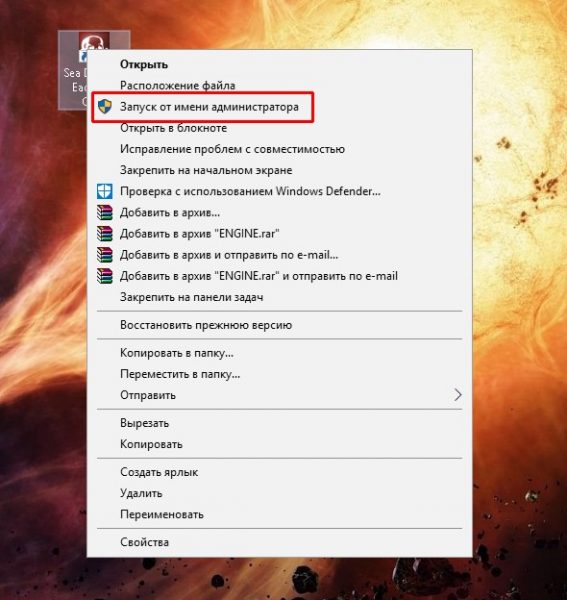
- Щёлкаем правой кнопкой по ярлыку или файлу с запуском игры и выбираем «Запуск от имени администратора». Щёлкаем правой кнопкой по ярлыку или файлу с запуском игры и выбираем «Запуск от имени администратора»
Отсутствие необходимых графических библиотек
Графические библиотеки (DirectX, Net.Framework, Vishual C++) крайне необходимы для функциональности игры. Именно при помощи «ДиректИкса» видеокарта может обрабатывать и воспроизводить визуальные эффекты. В случае, если каких-либо файлов библиотек нет на компьютере — игра не сможет запуститься, и, скорее всего, пользователь получит уведомление об ошибке типа «Файл MSVCP120.dll не найден». Имя файла может отличаться, но если его расширение .dll — операционной системе необходима установка библиотек.
Несовместимость игры и ОС
Оболочка «Десятки» была прописана практически с нуля. Поэтому некоторые старые приложения, особенно с Windows XP и более ранних версий могли не работать на последнем выпуске из-за несовместимости между игрой и ОС. Именно поэтому в систему была введена возможность запуска исполняющего файла в режиме совместимости. С каждым последующим обновлением необходимость этой функции всё больше отпадает, но полностью её убирать не спешат. Чтобы оптимизировать совместимость игры и ОС, выполняем следующие действия:
- Щёлкаем правой кнопкой по ярлыку или исполняющему файлу игры и выбираем «Свойства». Щёлкаем правой кнопкой по ярлыку или исполняющему файлу игры и выбираем «Свойства»
- В окне свойств переходим во вкладку «Совместимость». Ставим галочку у пункта «Запустить программу в режиме совместимости с» и меняем фильтр ниже на Windows XP. Затем сохраняем изменения кнопкой OK и пробуем снова запустить игру. Ставим галочку у пункта «Запустить программу в режиме совместимости с» и меняем фильтр ниже на Windows XP
- Также рекомендуется использовать мастера по исправлению. Во вкладке «Совместимость» нажимаем «Запустить средство устранения проблем с совместимостью». Во вкладке «Совместимость» нажимаем «Запустить средство устранения проблем с совместимостью»
- Далее нажимаем «Использовать рекомендуемые параметры» и ожидаем, когда мастер закончит свою работу. Нажимаем «Использовать рекомендуемые параметры» и ожидаем, когда мастер закончит свою работу
Видео: как решить проблему игр, которые не запускаются на Windows 10
Если игра не запускается, унывать не стоит. Нужно собраться, определиться с проблемой и просто её решить, используя инструкции выше. Хороших вам игр!
Читайте также:

